¿Cómo encontrar rápidamente duplicados parciales en una columna de Excel?
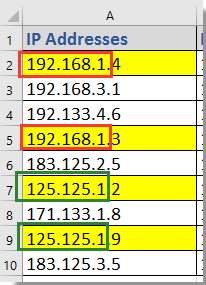
Encontrar duplicados parciales con fórmulas
Encontrar duplicados parciales con Kutools para Excel
 Encontrar duplicados parciales con fórmulas
Encontrar duplicados parciales con fórmulas
Para encontrar duplicados parciales en una columna, puedes hacer lo siguiente:
1. Selecciona una celda en blanco junto a la IP, por ejemplo B2, e introduce esta fórmula =IZQUIERDA(A2,9), arrastra el controlador de relleno automático hacia abajo para aplicar esta fórmula a las celdas que necesites. Ver captura de pantalla: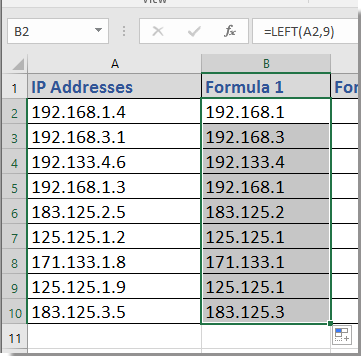
2. Luego ve a la siguiente celda junto a la primera fórmula, por ejemplo C2, e introduce esta fórmula =CONTAR.SI(B:B,B2), y arrastra el controlador de relleno sobre las celdas que desees. Luego el resultado 2 (u otro número mayor que 1) indica que la dirección IP relativa está duplicada, 1 indica única. Ver captura de pantalla: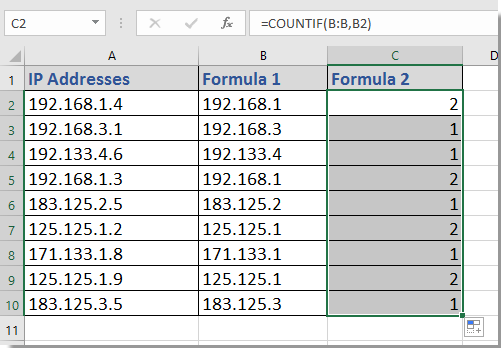
Consejo: en las fórmulas anteriores, A2 es la primera dirección IP, y 9 son los primeros 9 caracteres que deseas comparar, puedes cambiarlo según quieras.
 Encontrar duplicados parciales con Kutools para Excel
Encontrar duplicados parciales con Kutools para Excel
Si tienes Kutools para Excel, puedes combinar sus utilidades Dividir Celdas y Seleccionar Duplicados y Celdas Únicas.
1. Selecciona las direcciones IP y haz clic en Kutools > Combinar y Dividir > Dividir Celdas. Ver captura de pantalla: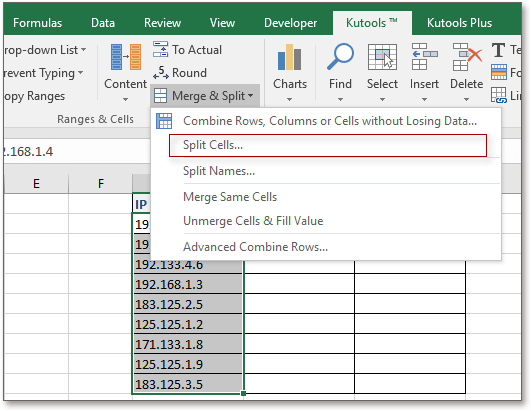
2. En el cuadro de diálogo Dividir Celdas marca la opción Dividir Datos en la sección Tipo y marca la opción Especificar ancho e ingresa 9 en el siguiente cuadro de texto. Ver captura de pantalla:
Consejo: 9 indica dividir celdas cada 9 caracteres.
3. Haz clic en Aceptar, y aparecerá un cuadro de diálogo recordándote que selecciones una celda para colocar el valor dividido, aquí selecciona H2 por ejemplo. Ver captura de pantalla: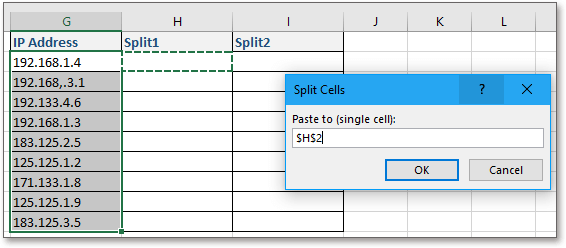
4. Luego las direcciones IP se han dividido en dos partes, una parte incluye los primeros 9 caracteres, la otra incluye los últimos dos caracteres. 
5. Y selecciona la lista de la primera parte que incluye los primeros 9 caracteres, y haz clic en Kutools > Seleccionar > Seleccionar Duplicados y Celdas Únicas. Ver captura de pantalla:
6. Y en el cuadro de diálogo Seleccionar Duplicados y Celdas Únicas marca la opción Valores Duplicados (Incluir la primera coincidencia) y también puedes dar formato a un fondo o color de fuente diferente para los duplicados. Ver captura de pantalla:
7. Haz clic en Aceptar, aparece un cuadro de diálogo indicando el número de duplicados. Ahora las direcciones IP duplicadas han sido seleccionadas y formateadas con colores. Ver captura de pantalla:
Kutools para Excel - Potencia Excel con más de 300 herramientas esenciales. ¡Disfruta de funciones de IA gratis permanentemente! Consíguelo ahora
Las mejores herramientas de productividad para Office
Mejora tu dominio de Excel con Kutools para Excel y experimenta una eficiencia sin precedentes. Kutools para Excel ofrece más de300 funciones avanzadas para aumentar la productividad y ahorrar tiempo. Haz clic aquí para obtener la función que más necesitas...
Office Tab incorpora la interfaz de pestañas en Office y facilita mucho tu trabajo
- Habilita la edición y lectura con pestañas en Word, Excel, PowerPoint, Publisher, Access, Visio y Project.
- Abre y crea varios documentos en nuevas pestañas de la misma ventana, en lugar de hacerlo en ventanas separadas.
- ¡Aumenta tu productividad en un50% y reduce cientos de clics de ratón cada día!
Todos los complementos de Kutools. Un solo instalador
El paquete Kutools for Office agrupa complementos para Excel, Word, Outlook y PowerPoint junto con Office Tab Pro, ideal para equipos que trabajan en varias aplicaciones de Office.
- Suite todo en uno: complementos para Excel, Word, Outlook y PowerPoint + Office Tab Pro
- Un solo instalador, una licencia: configuración en minutos (compatible con MSI)
- Mejor juntos: productividad optimizada en todas las aplicaciones de Office
- Prueba completa de30 días: sin registro ni tarjeta de crédito
- La mejor relación calidad-precio: ahorra en comparación con la compra individual de complementos